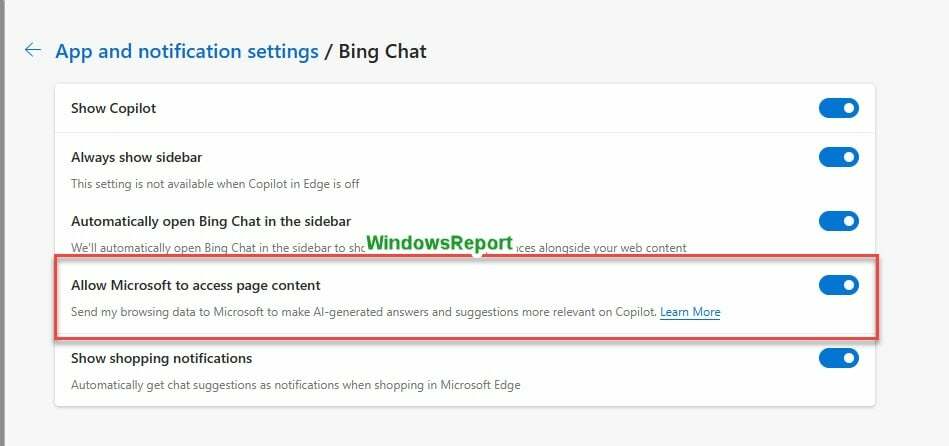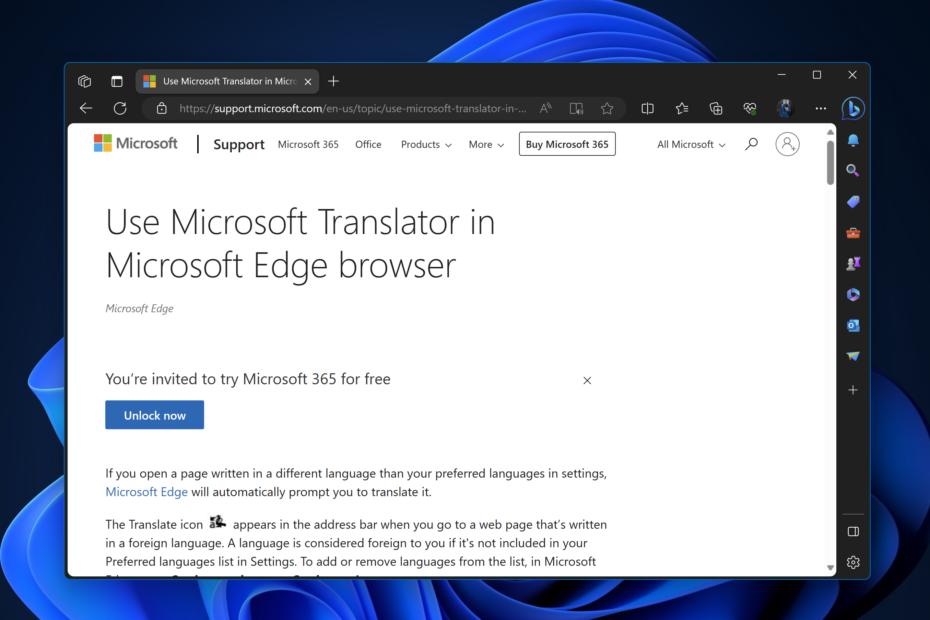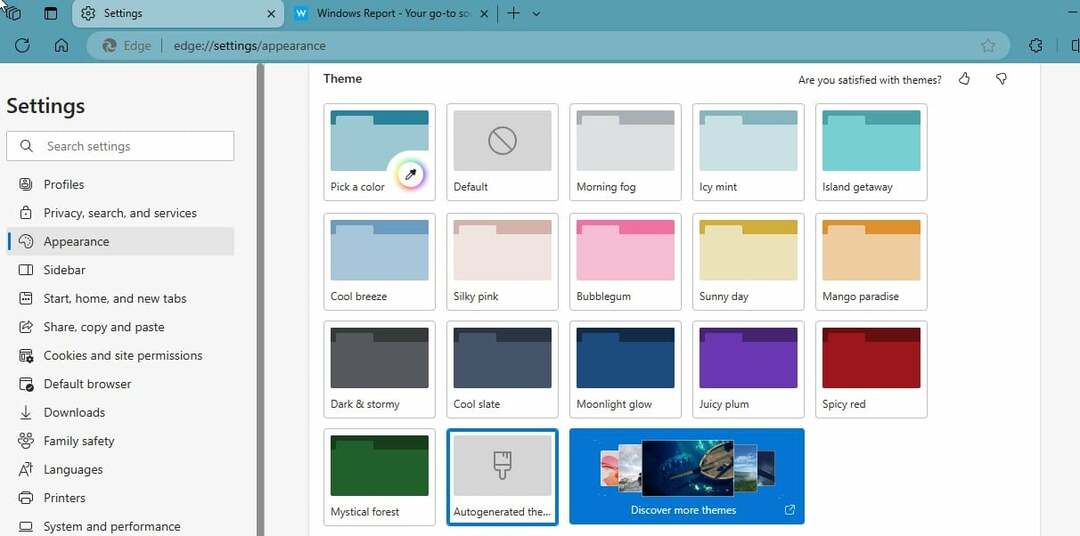ขณะนี้ตัวเลือกนี้พร้อมใช้งานแล้วสำหรับผู้ใช้ Edge Canary ทุกคน
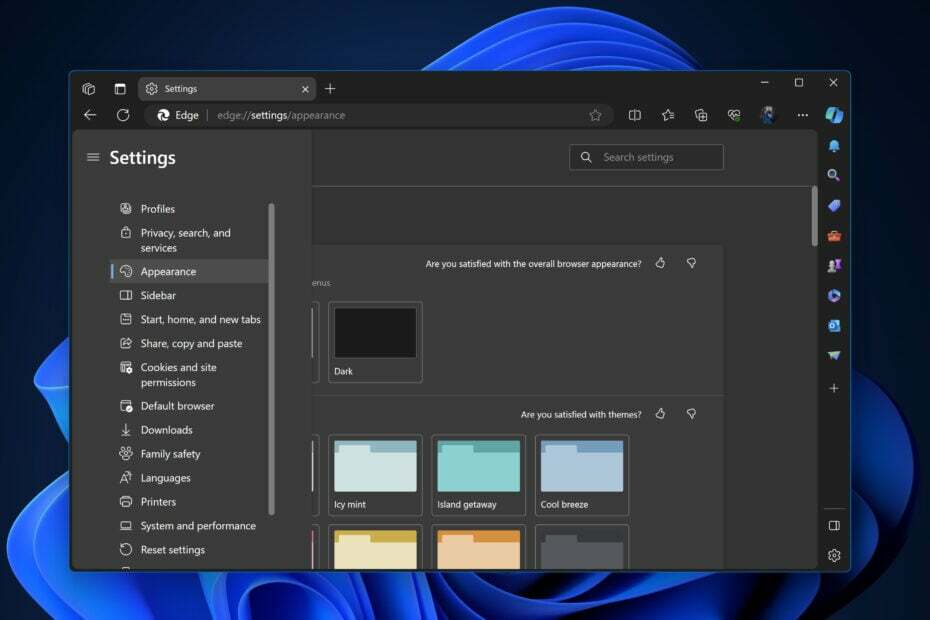
กำลังติดตาม การเปิดตัว Edge 119Microsoft ได้เพิ่มตัวเลือกสีในตัวให้กับส่วนธีม Edge ใน Edge 120 การอัปเดตใหม่มาพร้อมกับตัวเลือกการปรับแต่งบางอย่างที่รอคอยและร้องขอมานานใน ศูนย์กลางผลตอบรับธีมที่กำหนดเองเป็นสิ่งสำคัญที่สุด คุณลักษณะนี้ยังคงซ่อนอยู่ แต่คุณสามารถเปิดใช้งานได้ใน Canary ในขณะนี้
ปัจจุบันมีธีมให้เลือกมากมายใน ร้านค้าส่วนเสริม Edge. คุณสามารถเปลี่ยนรูปลักษณ์ของเบราว์เซอร์ได้แม้จะมีธีมจาก โครม เว็บสโตร์และ Edge มีธีมตามสีมากกว่าหนึ่งโหล แต่เมื่อเปรียบเทียบกับ Chrome แล้ว Edge ขาดตัวเลือกสีของธีม

ด้วย Edge 120 Microsoft กำลังเพิ่มตัวเลือกสีสำหรับธีม UI มีน้อย แต่คุณสามารถใช้สีใดก็ได้โดยตั้งค่าเป็น R, G, B, H, S, L หรือ HEX เมื่อคุณเลือกสีแล้ว Edge จะใช้ธีมนั้นที่ด้านบนของกรอบเบราว์เซอร์และแถบเครื่องมือ
หากคุณต้องการเปิดใช้งานตัวเลือกสีในตัวสำหรับธีมใน Microsoft Edge ให้ทำตามขั้นตอนถัดไป:
- ปิด ขอบคานารี.
- คลิกขวา บนทางลัดแล้วเลือก คุณสมบัติ.
- ใน เป้า ฟิลด์กดช่องว่างและใช้คำสั่งต่อไปนี้
--enable-features=msSettingsThemesColorPicker - คลิก ตกลง และสมัคร
ฉันจะปรับแต่งพวกมันใน Microsoft Edge ได้อย่างไร
ตรวจสอบให้แน่ใจว่าได้เปิด Microsoft Edge โดยใช้ทางลัดที่แก้ไขด้านบน
- ใน Edge ให้คลิกที่ สามจุด ที่มุมขวาบนแล้วเลือก การตั้งค่า > ลักษณะที่ปรากฏ.
- ภายใต้ ปรับแต่งรูปลักษณ์ > ธีม, คลิกที่ เลือกสี.
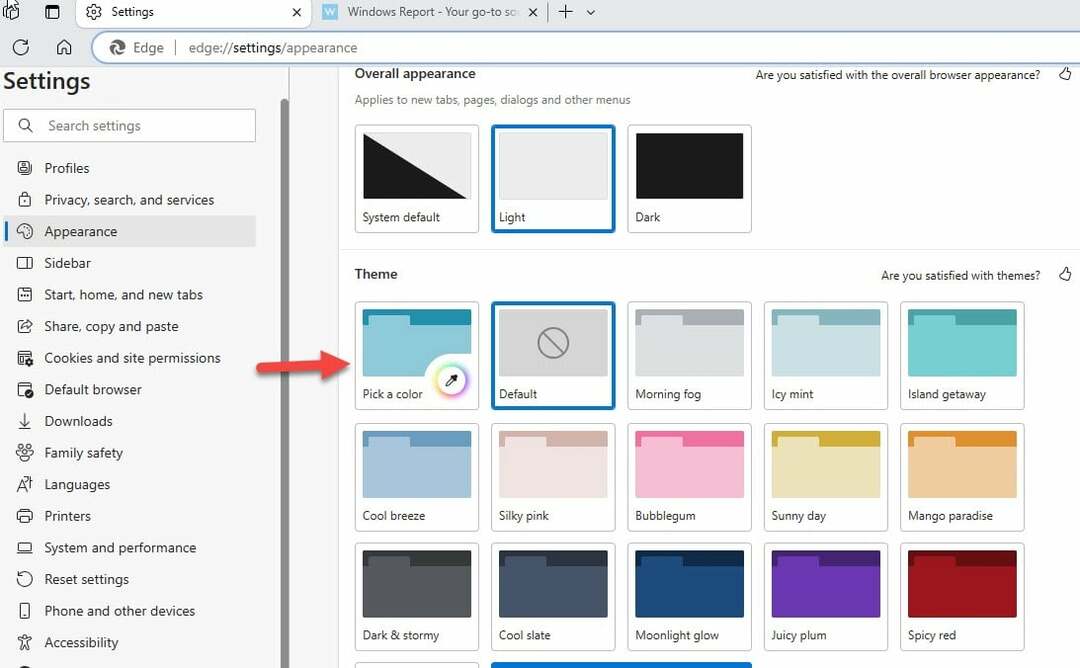
- เลือกสีที่คุณต้องการแล้วปล่อยคลิกซ้ายบนเมาส์เพื่อใช้สีนั้นกับเบราว์เซอร์ Edge หากต้องการเปลี่ยนอีกครั้ง ให้ไปที่ตัวเลือกสีแล้วเลือกสีอื่น

- คุณสามารถคืนค่าค่าเริ่มต้นหรือธีมอื่นที่ไม่ใช่ธีมที่สร้างขึ้นอัตโนมัติได้โดยคลิกที่ตัวเลือกที่เกี่ยวข้อง

และนั่นก็เกี่ยวกับมัน คุณสามารถเพลิดเพลินกับธีมที่คุณกำหนดเองหรือเปลี่ยนด้วยตัวเลือกสีใหม่ แม้ว่าตอนนี้จะไม่ซับซ้อนมากนัก แต่ก็สามารถให้ความเป็นส่วนตัวในระดับที่ยุติธรรมได้ เราคาดหวังชุดการปรับแต่งที่ได้รับการปรับปรุงให้ดีขึ้นมากใน Edge รุ่นต่อๆ ไป
คุณเปลี่ยนรูปลักษณ์ของเบราว์เซอร์บ่อยแค่ไหน? อย่าลืมแบ่งปันคำตอบของคุณในส่วนความคิดเห็นด้านล่าง และเราจะพูดคุยต่อไป